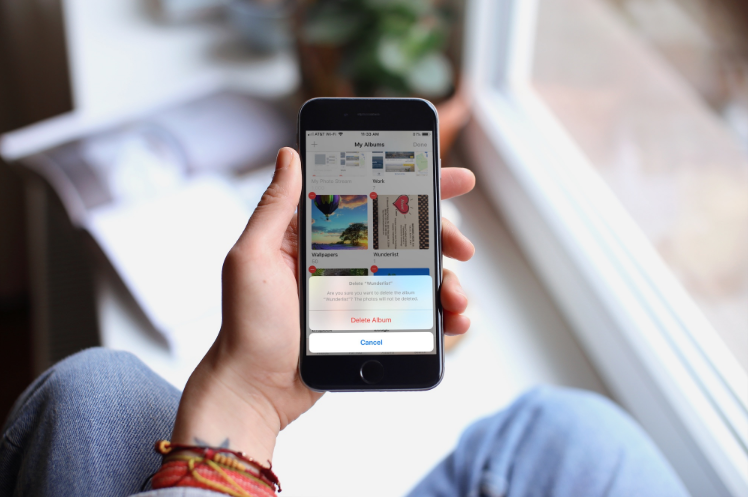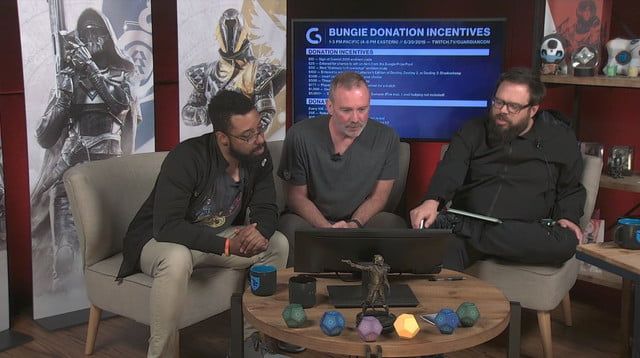డెస్టినీ 2 PC లో ప్రారంభించబడదు - ఎలా పరిష్కరించాలి

అవాస్ట్ సర్వీస్ అధిక మెమరీ వినియోగం
ఆన్లైన్ మల్టీప్లేయర్ గేమ్ కళా ప్రక్రియ ప్రాథమికంగా దాని స్వంత ప్రత్యేక అభిమానులను కలిగి ఉంది. మరియు, ఈ మధ్యకాలంలో, ఇది ఆటగాళ్ళలో కూడా అద్భుతమైన వృద్ధిని సాధించింది. ఈ కళా ప్రక్రియ యొక్క ప్రసిద్ధ ఆటలలో ఒకటి గమ్యం 2 , ఇది వాస్తవానికి 2017 లో తిరిగి వచ్చింది మరియు ఇప్పటికీ ప్రజలలో కూడా ఒక ప్రసిద్ధ శీర్షిక. ఈ ఫస్ట్-పర్సన్ షూటర్ గేమ్ బుంగీ ద్వారా అభివృద్ధి చేయబడింది మరియు ఇది మొదట రెండు గేమింగ్ కన్సోల్ల కోసం విడుదల చేయబడింది, వాస్తవానికి ప్లే స్టేషన్ 4 మరియు ఎక్స్బాక్స్ వన్. 2017 లో మరియు తరువాత, మైక్రోసాఫ్ట్ విండోస్ కోసం కూడా విడుదల చేసింది. డెస్టినీ 2 ఇప్పుడు గూగుల్ స్టేడియాలో కూడా అందుబాటులో ఉంది. ఈ వ్యాసంలో, మేము PC లో డెస్టినీ 2 Won’t Launch - How to Fix గురించి మాట్లాడబోతున్నాం
ఈ ఆటలో, మీరు అబ్బాయిలు గార్డియన్ (రక్షకుడు) పాత్రను పోషించాలి మరియు గ్రహాంతరవాసుల కోపం నుండి భూమిపై చివరి నగరాన్ని రక్షించడంలో మీరు అన్నింటికీ వెళ్ళాలి. ఇటీవల, ఆట యొక్క పిసి వెర్షన్ వినియోగదారులు ఆటను తెరవలేకపోతున్న సమస్యను ఎదుర్కొన్నట్లు నివేదించబడింది. మీరు కూడా దీనిని ఎదుర్కొంటుంటే, వాస్తవానికి మీరు ఈ యుద్ధంలో ఒంటరిగా లేరు. అదృష్టవశాత్తూ, ఈ పోస్ట్ ద్వారా, మేము మీకు పరిష్కారాన్ని అందిస్తాము మరియు మీరు డెస్టినీ 2 ను ఎలా పరిష్కరించగలమో మీకు మార్గనిర్దేశం చేస్తాము, ఈ ట్రబుల్షూటింగ్ గైడ్ సహాయంతో సమస్యను తెరవదు. ఇలా చెప్పడంతో, ఇది మీకు ఆసక్తి కలిగించినట్లయితే, వాస్తవానికి వ్యాసాన్ని పరిశీలిద్దాం:
డెస్టినీ 2 PC లో ప్రారంభించలేదు - ఎలా పరిష్కరించాలి
బాగా, మీకు ఇష్టమైన ఆట ఆట ఆడటానికి అనుమతించకపోవడం నిజంగా నిరాశపరిచింది మరియు ఇది మొదటి స్థానంలో తెరవదు. మీ డెస్టినీ 2 పిసి గేమ్ కూడా ఇదే సమస్యతో బాధపడుతుంటే, మీరు అబ్బాయిలు చేయగలిగే మొదటి పని ఒకటి. డెస్టినీ 2 గేమ్ను అమలు చేయడానికి మీ PC అన్ని కనీస అవసరాలను తీర్చగలదని నిర్ధారించుకోండి. మీరు ఈ ఆటను ఆడవలసిన కనీస సిస్టమ్ అవసరాలు ఇక్కడ ఉన్నాయి:
డెస్టినీ 2: కనీస పిసి అవసరాలు
| ఆపరేటింగ్ సిస్టమ్ | విండోస్ 7, 8 లేదా విండోస్ 10 64-బిట్ |
| ప్రాసెసర్ | ఇంటెల్ కోర్ i3 3250 3.5 GHz / AMD FX-4350 4.2 GHz |
| గ్రాఫిక్స్ | ఎన్విడియా జిఫోర్స్ జిటిఎక్స్ 660 2 జిబి / ఎఎమ్డి రేడియన్ హెచ్డి 7850 2 జిబి |
| మెమరీ | 6 జీబీ ర్యామ్ |
| నిల్వ | 104GB ఫ్రీ స్పేస్ |
| నెట్వర్క్ | బ్రాడ్బ్యాండ్ ఇంటర్నెట్ కనెక్షన్ |
మీరు మీ PC లో పై అవసరాలను తీర్చినట్లయితే మరియు డెస్టినీ 2 PC గేమ్ను తెరవలేకపోతే. అప్పుడు, ఈ సమస్యను పరిష్కరించడానికి మీరు ప్రయత్నించే 5 పద్ధతులు క్రింద ఉన్నాయి.
నిర్వాహకుడిగా అమలు చేయండి
మీ PC లో సంపూర్ణంగా అమలు చేయడానికి మీ PC లో కొన్ని నిర్వాహక అధికారాలు మరియు కొన్ని ఫైల్లు అవసరమయ్యే చాలా ఆటలు ఉన్నాయి. డెస్టినీ 2 మీ PC లో ప్రారంభించకపోవడానికి ఇది ఒక కారణం కావచ్చు. ఆటను నిర్వాహకుడిగా అమలు చేయడానికి:
- డెస్టినీ 2 గేమ్ డెస్క్టాప్ చిహ్నంపై కుడి క్లిక్ చేసి ఎంచుకోండి లక్షణాలు .
- కు వెళ్ళండి అనుకూలత టాబ్ ఆపై క్లిక్ చేయండి ఈ ప్రోగ్రామ్ను నిర్వాహకుడిగా అమలు చేయండి .
- నొక్కండి వర్తించు మరియు నొక్కండి అలాగే మార్పులను సేవ్ చేయడానికి.
- ఆటను తిరిగి ప్రారంభించడానికి ప్రయత్నించండి, ఆపై ఈ ట్రిక్ సహాయపడుతుందో లేదో చూడండి.
డ్రైవర్లను నవీకరించండి
మీ PC పాత లేదా పాత డ్రైవర్లను ఇన్స్టాల్ చేసి ఉంటే డెస్టినీ 2 వంటి ఆట సంఘర్షణలు కూడా జరగవు. గ్రాఫిక్స్ కార్డ్ డ్రైవర్ అప్డేట్ కావడం అనేది ప్రాథమికంగా తనిఖీ చేయడం. మీ PC లోని డ్రైవర్లను మీరు ఎలా తనిఖీ చేయవచ్చు మరియు నవీకరించవచ్చు అనేది ఇక్కడ ఉంది:
samsung s7 విండోస్ 10 డ్రైవర్లు
- మీ కీబోర్డ్లో విన్ + ఎక్స్ కీలను నొక్కండి.
- ఎంచుకోండి పరికరాల నిర్వాహకుడు .
- అప్పుడు మీరు అప్డేట్ చేయదలిచిన పరికరాన్ని ఎంచుకుని, దానిపై కుడి క్లిక్ చేసి, ఆపై అప్డేట్ డ్రైవర్ని ఎంచుకోండి.
- వాస్తవానికి అందుబాటులో ఉంటే, నవీకరించబడిన డ్రైవర్ల కోసం విండోస్ స్వయంచాలకంగా శోధించడానికి అనుమతించడం మంచిది.
- విండోస్ సరికొత్త డ్రైవర్లను కనుగొనలేకపోతే, మీరు ఎప్పుడైనా గ్రాఫిక్స్ తయారీదారుల వెబ్సైట్ను సందర్శించి, అక్కడి నుండే అప్డేట్ చేయవచ్చు.
అనవసరమైన కార్యక్రమాలను ముగించండి
ఇతర సాఫ్ట్వేర్ ప్రాథమికంగా సంఘర్షణకు కారణమయ్యే మరియు సరిగ్గా అమలు చేయడానికి ఇతర ప్రోగ్రామ్ను నివారించే దృష్టాంతం ఎల్లప్పుడూ ఉంటుంది. ఈ రకమైన సందర్భాల్లో, అన్ని ప్రోగ్రామ్లను మూసివేసి, ఆటను తెరవడానికి ప్రయత్నించడం ఉత్తమ పందెం. అనవసరమైన ప్రోగ్రామ్లను ముగించడానికి, మీరు ఈ క్రింది దశలను అనుసరించవచ్చు:
- మీ కీబోర్డ్లోని Ctrl + Shift + Del బటన్లను ఒకేసారి నొక్కండి.
- టాస్క్ మేనేజర్ అప్పుడు తెరవబడుతుంది.
- ఇప్పుడు ప్రాసెసెస్ ట్యాబ్ కింద, అన్ని అనవసరమైన ప్రోగ్రామ్లను కూడా ముగించండి.
- వనరులను వినియోగించే ప్రక్రియపై కుడి-నొక్కండి మరియు ముగింపు పనిని ఎంచుకోండి.
- విండోస్ సరిగ్గా నడపడానికి ముఖ్యమైన ఏ ప్రక్రియలను మీరు ముగించకూడదని గమనించండి.
తాజా విండోస్ నవీకరణలను వ్యవస్థాపించండి
విండోస్ OS యొక్క మునుపటి సంస్కరణలో ఉన్న బగ్ డెస్టినీ 2 పిసి గేమ్ ఎందుకు తెరవకపోవటానికి ఒక కారణం కావచ్చు. కాబట్టి, క్రొత్త నవీకరణ అందుబాటులో ఉన్నప్పుడు మీ విండోస్ OS ని అప్డేట్ చేసుకోవాలని ఎల్లప్పుడూ సలహా ఇస్తారు. మీ Windows OS యొక్క కాపీని వాస్తవానికి నవీకరించడానికి:
- అన్నింటిలో మొదటిది, మీ కీబోర్డ్లోని విండోస్ కీని నొక్కండి.
- విండోస్ నవీకరణలో టైప్ చేసి ఎంటర్ నొక్కండి.
- నవీకరణల కోసం చెక్ నొక్కండి.
- విండోస్ ఇప్పుడు స్వయంచాలకంగా అందుబాటులో ఉన్న నవీకరణల కోసం తనిఖీ చేస్తుంది.
- క్రొత్త నవీకరణ అందుబాటులో ఉంటే, అప్పుడు ఇన్స్టాల్ నౌపై క్లిక్ చేయండి.
- ఇన్స్టాలేషన్ పూర్తయినప్పుడు మీ PC ని పున art ప్రారంభించండి.
- ఇప్పుడు మీ డెస్టినీ 2 పిసి గేమ్ను తిరిగి ప్రారంభించడానికి ప్రయత్నించండి మరియు అది సహాయపడుతుందో లేదో చూడండి.

8 బిట్ చిప్ట్యూన్ తయారీదారు
గేమ్ లేదా ఆవిరిని మళ్లీ ఇన్స్టాల్ చేయండి
పై పరిష్కారాలు ఏవీ మీ కోసం పని చేయకపోతే, ఆటను మరియు ఆవిరి లాంచర్ను కూడా మళ్లీ ఇన్స్టాల్ చేయడం మంచిది. డెస్టినీ 2 లాంచ్ ఇష్యూ వెనుక ఉన్న అపరాధి ఇదేనా అని చూడండి. అలా చేయడానికి:
- అన్నింటిలో మొదటిది, ఆవిరిని తెరవండి.
- లైబ్రరీపై నొక్కండి.
- డెస్టినీ 2 పై కుడి క్లిక్ చేసి, ఆపై అన్ఇన్స్టాల్ ఎంచుకోండి.
- తొలగించుపై నొక్కండి.
- డెస్టినీ 2 ని మరోసారి డౌన్లోడ్ చేసి, ఇన్స్టాల్ చేయండి.
డెస్టినీ 2 ని తిరిగి ఇన్స్టాల్ చేయకపోతే, మీరు ఆవిరి లాంచర్ని అన్ఇన్స్టాల్ చేసి, దాన్ని మళ్లీ ఇన్స్టాల్ చేయడానికి ప్రయత్నించవచ్చు.
- ఆవిరి లాంచర్ యొక్క డౌన్లోడ్ స్థానానికి వెళ్ళండి.
- ఆవిరి అనువర్తనాల ఫోల్డర్ను కాపీ చేసి, ఆపై దాన్ని మరెక్కడైనా బ్యాకప్గా అతికించండి.
- కంట్రోల్ పానెల్ తెరవండి.
- ఇప్పుడు అన్ఇన్స్టాల్ ప్రోగ్రామ్ ఎంపికను ఎంచుకోండి.
- ఆవిరిపై కుడి-నొక్కండి మరియు దాన్ని అన్ఇన్స్టాల్ చేయండి.
- తొలగింపు పూర్తయినప్పుడు, మళ్ళీ ఆవిరి లాంచర్ను డౌన్లోడ్ చేసి, దాన్ని ఇన్స్టాల్ చేయండి.
- అప్పుడు కాపీ చేసిన ఆవిరి అనువర్తనాల ఫోల్డర్ను అతికించండి.
- ఈ ట్రిక్ మీకు సహాయపడుతుందో లేదో చూడండి.
మరింత
కాబట్టి, అక్కడ మీరు ఈ పోస్ట్లో నా వైపు నుండి ఉన్నారు. మీరు ఈ పోస్ట్ను ఇష్టపడ్డారని మరియు సమస్యను పరిష్కరించడానికి పైన సూచించిన పద్ధతులు మరియు ఉపాయాలను అనుసరించడం ద్వారా ఎటువంటి సమస్య లేకుండా డెస్టినీ 2 పిసి గేమ్ను తెరవగలిగామని నేను ఆశిస్తున్నాను. పైన పేర్కొన్న చిట్కాలలో ఏది మీ కోసం పని చేసిందో ఈ క్రింది వ్యాఖ్యలలో మాకు తెలియజేయండి లేదా మీరు భాగస్వామ్యం చేయాలనుకుంటున్న ఇతర పద్ధతులు మీ వద్ద ఉంటే మాకు తెలియజేయండి. డెస్టినీ 2 పిసి గేమ్ను ఎటువంటి సమస్యలు లేకుండా అమలు చేయడానికి ఇది సహాయపడింది.
avast high cpu వాడకం విండోస్ 10
ముగింపు
ఆల్రైట్, ఇదంతా ఫొల్క్స్! మీరు ఈ వ్యాసాన్ని ఇష్టపడతారని మరియు ఇది మీకు సహాయకరంగా ఉంటుందని నేను ఆశిస్తున్నాను. దానిపై మీ అభిప్రాయాన్ని మాకు ఇవ్వండి. మీరు అబ్బాయిలు ఈ కథనానికి సంబంధించిన మరిన్ని ప్రశ్నలు మరియు సమస్యలను కలిగి ఉంటే. అప్పుడు దిగువ వ్యాఖ్యల విభాగంలో మాకు తెలియజేయండి. మేము త్వరలో మీ వద్దకు వస్తాము.
ఈ రోజు మీకు కుశలంగా ఉండును!
ఇవి కూడా చూడండి: స్థానిక అనువర్తన అభివృద్ధి VS ఆఫ్షోర్ ఖర్చు